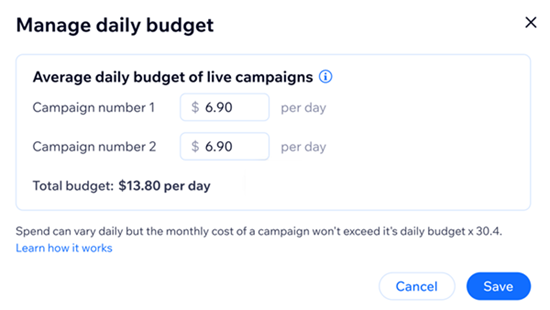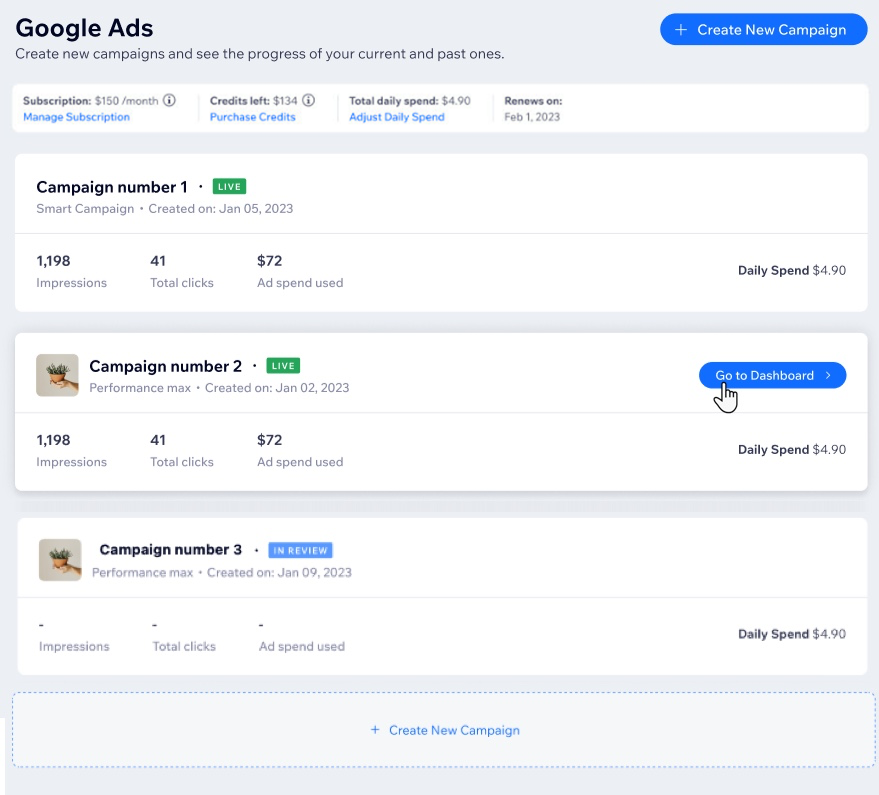Google Ads avec Wix : Créer et gérer votre campagne
8 min
Dans cet article
- Créer une campagne
- Gérer votre campagne
- FAQ
Google Ads avec Wix vous permet de créer et de gérer des campagnes Google Ads directement à partir du tableau de bord de votre site. En vous guidant tout au long de la configuration et des bonnes pratiques, vous pouvez lancer des annonces ciblées pour atteindre de nouveaux clients, augmenter les ventes d'articles et développer votre activité en ligne.
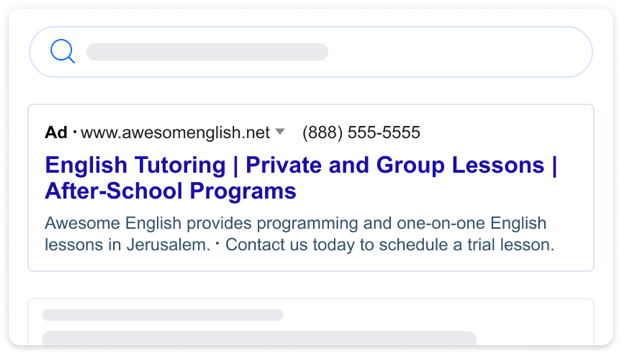
Créer une campagne
Créez une campagne Google Ads avec Wix en suivant un processus étape par étape sur le tableau de bord de votre site. Tout au long du processus, vous trouverez des conseils pour créer le meilleur contenu publicitaire de conversion.
Après avoir lancé votre campagne publicitaire, toutes les données sont automatiquement synchronisées avec Google Ads dans le tableau de bord de votre site Wix. Il se synchronise également avec les rapports marketing et l'aperçu marketing de Wix Données analytiques afin que vous puissiez voir tous vos efforts de marketing organique et payant au même endroit.
Important :
Avant de créer une campagne Google Ads avec Wix, assurez-vous d'avoir terminé les étapes de configuration suivantes pour rendre votre site éligible.
- Publiez votre site.
- Boostez votre site en achetant une formule.
- Connectez un domaine personnalisé :
Pour créer votre campagne :
- Accédez à Google Ads dans le tableau de bord de votre site.
- Cliquez sur Créer une campagne publicitaire.
- Sélectionnez votre objectif publicitaire :
- Générer du trafic sur le site : Les campagnes intelligentes Google sont des annonces textuelles qui apparaissent dans les résultats de recherche et vous aident à vous connecter avec des personnes qui recherchent les articles et les services que vous proposez. Utilisez ces campagnes pour générer des ventes, des prospects ou du trafic vers votre site Web en ciblant les personnes qui recherchent activement vos offres.
- Booster les achats d'articles : Les campagnes Performance Max Shopping (Pmax) sont conçues pour les entreprises d'e-commerce, ce qui vous permet de présenter vos articles sur différents champs Google, y compris la recherche Google, YouTube, Google Images et le réseau d'affichage Google.
- Cliquez sur la page du site vers laquelle votre publicité mène et choisissez la page sur laquelle vous souhaitez que les visiteurs naviguent après avoir cliqué sur votre publicité (ex. votre page d'article Wix Boutique).
- Cliquez sur le menu déroulant Langue pour choisir la langue principale de la page du site qui apparaît dans votre publicité. Vous ne pouvez choisir qu'une seule langue.
- Sous Emplacements ciblés, choisissez où vous souhaitez faire de la publicité :
- Villes, codes postaux ou régions spécifiques : Saisissez un emplacement dans le champ de texte et choisissez une option dans le menu déroulant. Vous pouvez ajouter jusqu'à 10 zones.
- À proximité d'une adresse : Saisissez une adresse dans le champ de texte et sélectionnez un rayon dans le menu déroulant.
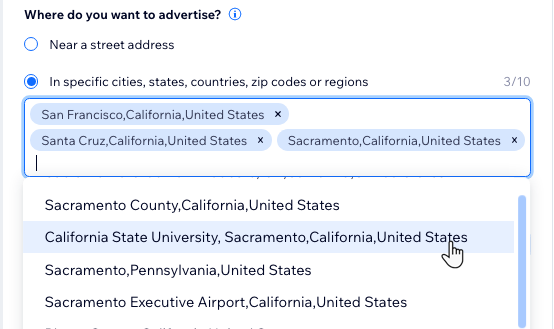
- Sous Quand votre publicité apparaîtra, choisissez si votre publicité doit être diffusée tout le temps ou à des moments spécifiques.
- À tout moment (recommandé) : Votre publicité apparaît à tout moment dans les résultats de recherche Google. Cela est recommandé car plus votre publicité est affichée, plus elle sera vue.
- À des heures spécifiques : Diffusez votre publicité uniquement à certaines heures. Cela est recommandé si vous attendez des appels et que vous souhaitez être disponible pendant les heures ouvrables.
- Cliquez sur Modifier le calendrier de diffusion.
- Cochez les cases à côté des jours où vous souhaitez diffuser votre publicité et sélectionnez des heures spécifiques pour chaque jour.
- Sous Thèmes de mots-clés,saisissez jusqu'à 10 thèmes de mots-clés pour aider les personnes à trouver votre annonce dans les recherches. Choisissez des mots-clés qui correspondent à votre service, article ou offre. Vous pouvez également utiliser les mots-clés suggérés par Google Ads. En savoir plus sur le choix de thèmes de mots-clés.
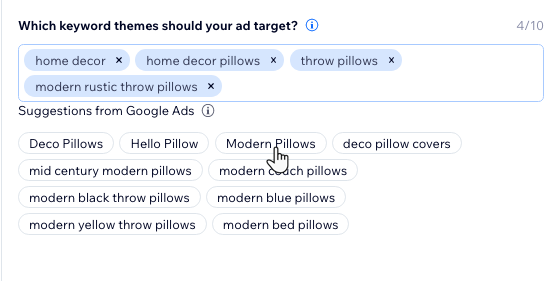
- Cliquez sur Suivant.
- Sous Contenu de la publicité rédigez trois titres et deux descriptions pour votre publicité. Assurez-vous que les contenus peuvent s'assembler dans n'importe quel ordre. Chaque titre doit comporter un maximum de 30 caractères et chaque description doit comporter un maximum de 90 caractères.
- (Facultatif) Cochez la case à côté de Afficher un bouton d'appel dans votre publicité pour inclure un numéro de contact dans votre publicité Google afin que les vues puissent vous contacter.
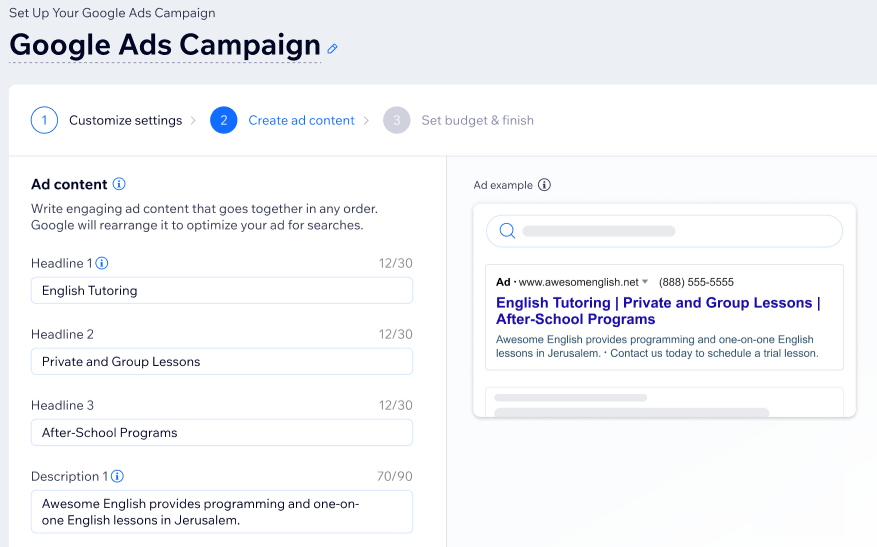
- Cliquez sur Suivant.
- Choisissez comment configurer le budget de votre campagne :
- Sélectionnez un budget prédéfini : Choisissez parmi les trois options de budget disponibles. Chaque option vous affiche les dépenses quotidiennes moyennes et l'estimation des clics que votre annonce pourrait recevoir par jour avec ce budget.
- Saisissez un budget personnalisé : Saisissez le montant souhaité pour l'estimation des dépenses quotidiennes. Suggestion : Les clics quotidiens sous l'estimation des dépenses quotidiennes sont automatiquement mis à jour en fonction du montant que vous saisissez.
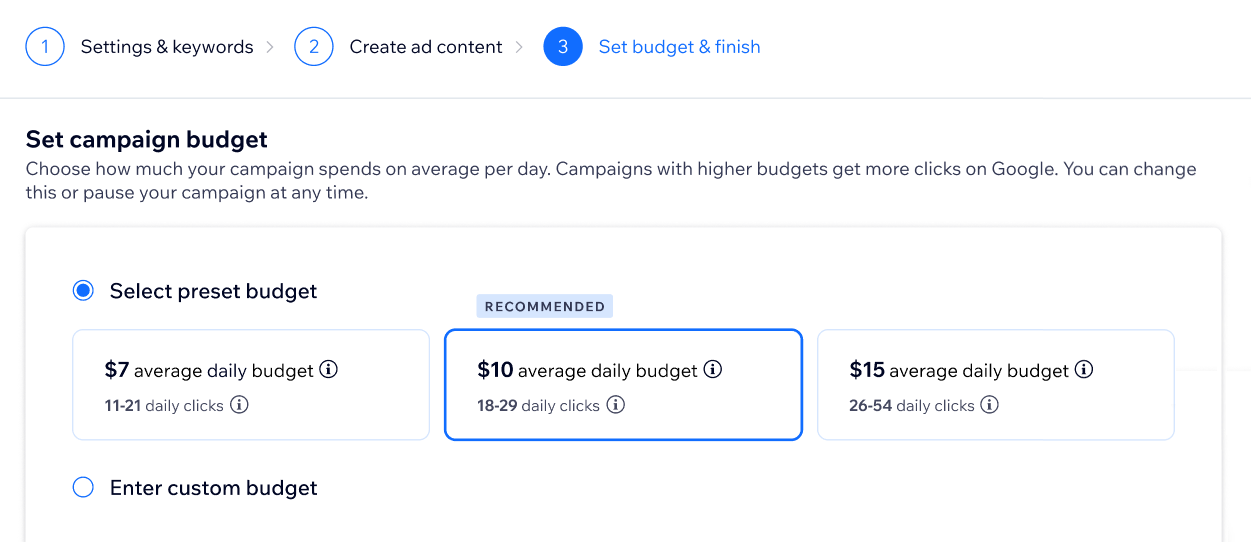
- Cliquez sur Enregistrer et payer une fois que vous avez défini votre budget.
- Saisissez vos informations de paiement.
- Cliquez sur Valider l'achat.
Gérer votre campagne
Gérez vos campagnes Google Ads directement à partir du tableau de bord de votre site. Vous pouvez modifier, mettre en pause ou reprendre vos campagnes à tout moment pour les adapter à vos objectifs marketing ou répondre à l'évolution des besoins de l'entreprise.
Pour gérer votre campagne :
- Accédez à Google Ads dans le tableau de bord de votre site.
- Survolez la campagne concernée et cliquez sur Accéder au tableau de bord.
- Sélectionnez l'action que vous souhaitez effectuer :
Modifier la campagne
Mettre la campagne en pause
Reprendre la campagne
FAQ
Voici quelques questions fréquemment posées sur la création et la gestion de campagnes Google Ads avec Wix.
Comment puis-je modifier les dépenses quotidiennes de ma campagne ?
Pourquoi est-ce que je vois l'USD comme devise sur la page de mon budget de campagne ?
Comment suis-je facturé pour le budget de campagne quotidien ?
Puis-je connecter un compte Google Ads existant à ma campagne Google Ads avec Wix ?
Quelle est la différence entre les campagnes Performance Max Shopping de Google et les campagnes intelligentes Google ?
Quels sont les avantages à créer plusieurs campagnes ?
Y a-t-il une limite au nombre de campagnes que je peux créer ?
Quels sont les libellés à côté de mes campagnes sur le tableau de bord ?
Combien de temps dois-je maintenir plusieurs campagnes en ligne si je veux comparer leurs performances ?